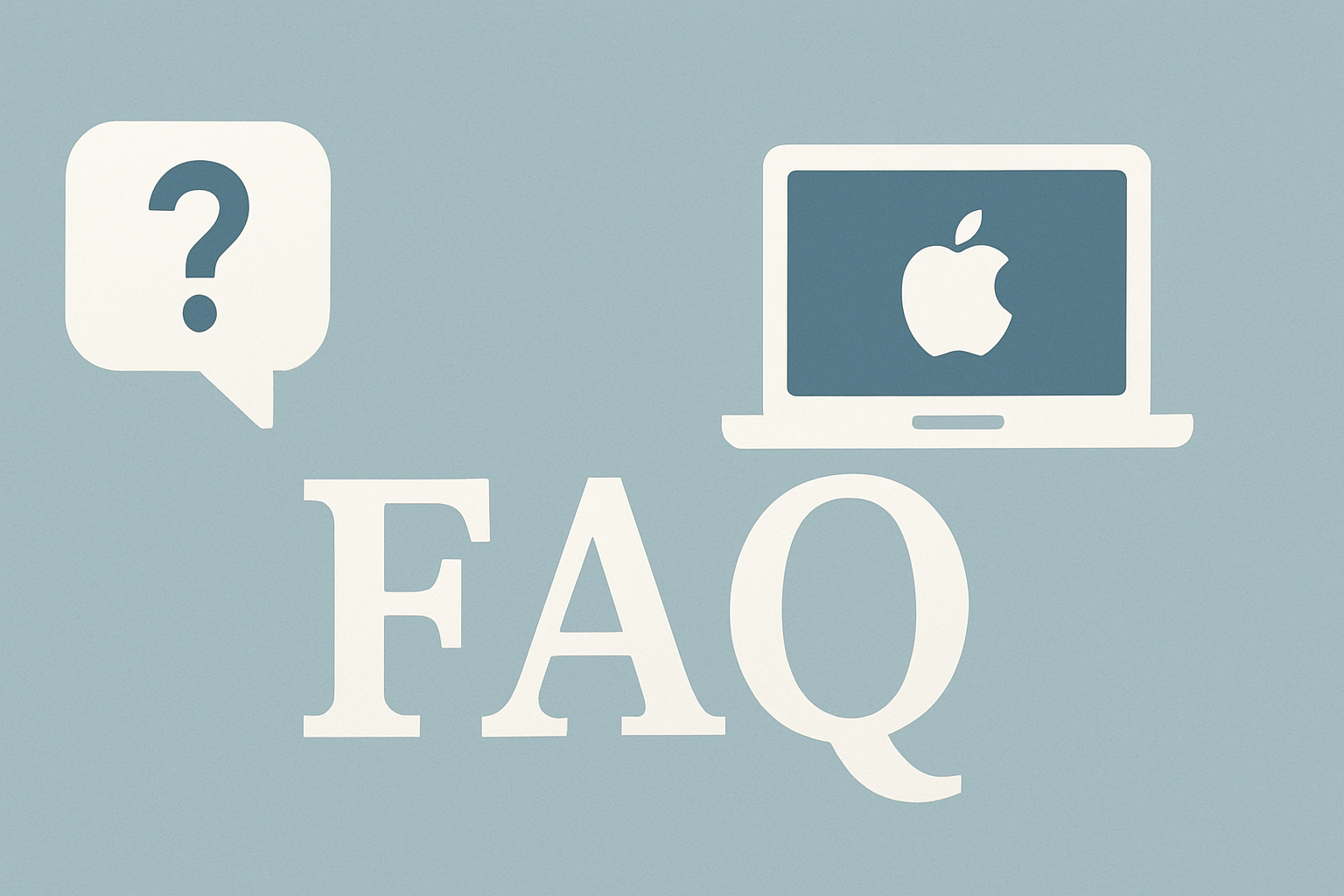Adobe Acrobatのカスタムスタンプを別のパソコンに移動する方法は?
Adobe Acrobatのカスタムスタンプを別のパソコンに移動するには、以下の手順で行います。
旧パソコンでの作業:
1. 以下の場所に保存されているスタンプファイル(PDF形式)を探します。
<Windows の場合>
C:\Users\(ユーザー名)\AppData\Roaming\Adobe\Acrobat\(バージョン)\Stamps<macOS の場合>
/Users/(ユーザー名)/Library/Application Support/Adobe/Acrobat/(バージョン)/Stamps※macOSの「Library」フォルダは通常非表示です。Finder上部メニュー「移動」→「フォルダへ移動」で `~/Library` と入力することでアクセスできます。
2. 上記フォルダ内にある「.pdf」ファイル(カスタムスタンプ)を、USBメモリやクラウドストレージ等を使って新しいパソコンへコピーします。
新パソコンでの作業:
3. 上記と同じパスにある「Stamps」フォルダへ、コピーしたファイルを貼り付けます。
※フォルダが存在しない場合は新規作成していただいて問題ありません。
4. Acrobatを起動(または再起動)し、スタンプツール内にカスタムスタンプが表示されているかご確認ください。
補足事項:
・「Stamps」フォルダ内のPDFは、ランダムなファイル名になっている場合があります。
・1つのPDFファイルに複数のスタンプが含まれていることもございます。
・Acrobat Readerではスタンプの「使用」は可能ですが、「作成」や「編集」はできません。